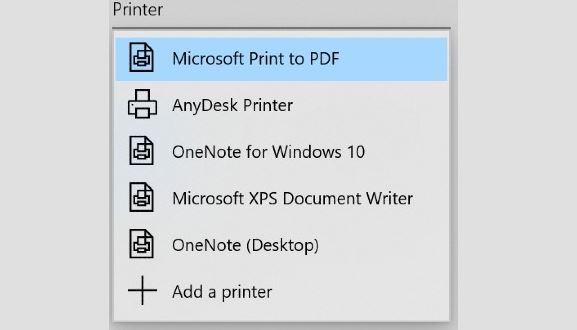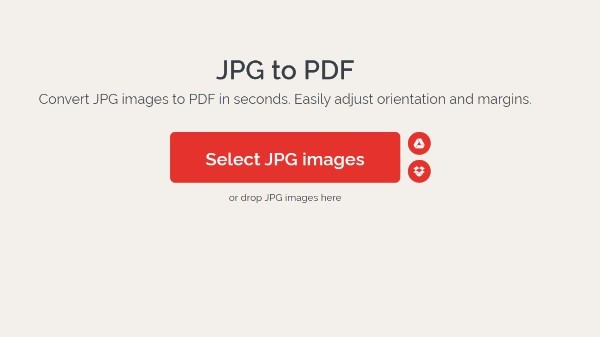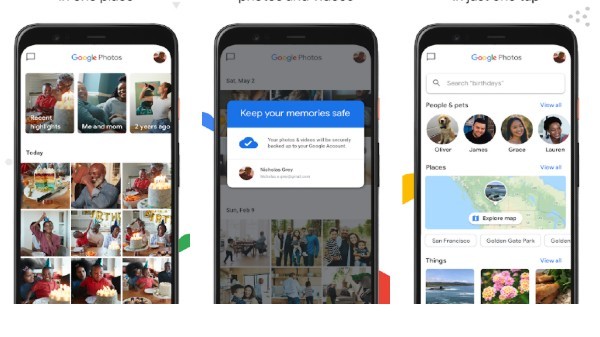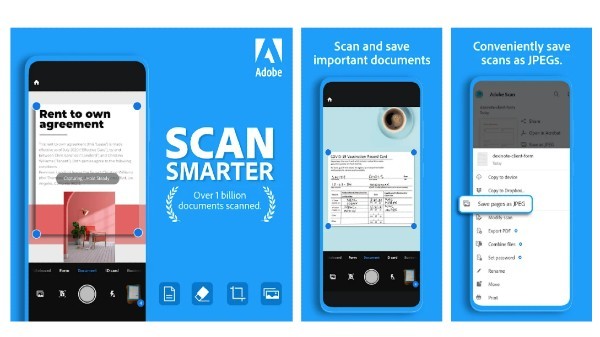از فایلهای تصویری JPG به خاطر داشتن رزولوشن و وضوح بالا، استفادههای زیادی میشود؛ از طرفی دیگر ممکن است بخواهید فایلهای JPG را به خاطر دلایلی نظیر سایز کوچکتر، فشردهسازی و حتی ویرایش به فرمتهای دیگری نظیر PDF تبدیل کنید. تبدیل تصویر JPG به PDF کار بسیار سادهایست که میتوانید روی کامپیوتر، گوشیهای اندروید و آیفون خود انجام دهید. کافیست تا مراحل زیر را به ترتیب در پیش بگیرید.
چگونگی تبدیل JPG به PDF در کامپیوتر از طریق پرینت
یکی از آسانترین روشهایی که به کمک آن میتوانید هر فایلی را به PDF تبدیل کنید استفاده از گزینه پرینت است. برای انجام این کار نیازی نیست که پرینتر فیزیکی داشته و یا آن را به کامپیوتر وصل کنید. بلکه کافیست تا مراحل زیر را به ترتیب پیش ببرید تا تصویر JPG به PDF تبدیل شود:
قدم اول: قبل از هر چیزی باید فایل JPG که قصد تبدیل آن را دارید، باز کنید.
قدم دوم: کلیدهای میانبر CTRL + P را فشار دهید یا آیکون پرینت را کلیک کنید.
قدم سوم: در این قسمت آپشنهای زیادی را در منوی کشویی مشاهده خواهید کرد، روی گزینه Microsoft Print to PDF کلیک کنید.
قدم چهارم: صفحه را به سمت پایین کشیده و روی گزینه Print کلیک کنید. بعد از این کار پنجره دیگری باز خواهد شد که به شما امکان انتخاب محلی که دوست دارید فایل PDF در آن ذخیره شود را خواهد داد.
قدم پنجم: محل مورد نظر را انتخاب کرده و روی گزینه Save کلیک کنید. حالا به صورت خودکار تصویر JPG به PDF تبدیل خواهد شد و در نهایت در محل مورد نظرتان ذخیره میشود.
چگونگی تبدیل JPG به PDF از طریق اپلیکیشنهای سوم شخص با استفاده از کامپیوتر
علاوهبر روش فوق شما همیشه میتوانید از اپهای سوم شخص برای تبدیل تصویر JPG به PDF روی کامپیوتر خود استفاده کنید. توجه داشته باشید که پلتفرمها و اپلیکیشنهای زیادی را به صورت آنلاین در این زمینه میتوانید به کار بگیرید مانند Smallpdf, ilovepdf و غیره. کافیست تا مراحل زیر را در پیش بگیرید:
قدم اول: مرورگرتان را روی سیستم کامپیوتر یا لپ تاپ باز کرده و عبارت “Convert JPG to PDF” را تایپ کنید.
قدم دوم: لیست زیادی از سایت]ایی که میتوانید از طریق آنها تبدیل تصویر JPG به PDF را انجام دهید برایتان ظاهر خواهند شد. هر کدام را که دوست دارید انتخاب کنید (به عنوان مثال Smallpdf).
قدم سوم: در قدم بعدی باید فایل JPG مورد نظرتان را آپلود کنید. همچنین میتوانید فایل JPG مورد نظر را از فضای ذخیرهسازی ابری نیز انتخاب کنید.
قدم چهارم: حالا روی گزینه Convert کلیک کنید تا مراحل تبدیل تصویر JPG به PDF آغاز شود.
قدم پنجم: حالا فایل PDF نهایی در محل مورد نظر شما ذخیره شده، برایتان ایمیل میشود و یا حتی در فضای ذخیرهسازی ابری آپلود خواهد شد.
نحوه تبدیل JPG به PDF در اندروید
تبدیل تصویر JPG به PDF با استفاده از گوشیهای اندرویدی نیز بسیار راحت بوده و در کمتر از چند دقیقه کوتاه انجام میشود. یکی از راحتترین روشهایی که میتوانید این تبدیل را انجام دهید، استفاده از اپلیکیشن گوگل فوتوز (Google Photos) خواهد بود که به صورت پیشفرض روی گوشی شما نصب است. کافیست تا مراحل زیر را به ترتیب در پیش بگیرید:
قدم اول: اپلیکیشن Google Photos را روی دستگاه اندرویدی خود باز کنید.
قدم دوم: تصویری که دوست دارید به فایل PDF تبدیل شود را انتخاب کنید. میتوانید از تصاویری که داخل Google Photos قرار ندارند نیز استفاده کنید.
قدم سوم: حالا روی منوی سه نقطه که در گوشه بالا سمت راست صفحه نمایش قرار دارد کلیک کرده و گزینه Print را انتخاب کنید.
قدم چهارم: آیکون Down موجود در گوشه بالا سمت راست نمایشگر را انتخاب کرده و سپس گزینه ذخیره فایل JPG به عنوان PDF را انتخاب کنید. در آخر بعد از اتمام مراحل تبدیل، فایل مورد نظرتان در قسمت Files یا اپ File Manager قرار خواهد گرفت.
نحوه تبدیل JPG به PDF در گوشیهای آیفون
برخلاف گوشیهای اندروید، تبدیل تصویر JPG به PDF با استفاده از گوشیهای آیفون کمی متفاوت است. شما به یک اپ سوم شخص نظیر Adobe Scan برای انجام این کار احتیاج خواهید داشت. برای تبدیل تصویر JPG به PDF از طریق گوشیهای آیفون باید مراحل زیر را دنبال کنید:
قدم اول: در ابتدا اپ Adobe Scan را دانلود و نصب کنید.
قدم دوم: آیکون گالری یا دوربین را باز کنید تا بتوانید تصویر JPG مورد نظرتان را وارد برنامه نمایید.
قدم سوم: شما میتوانید یک تا چندین تصویر را برای تبدیل به فرمت PDF انتخاب کنید.
قدم چهارم: وقت آن رسیده تا گزینه Save PDF را از گوشه بالا سمت راست صفحه نمایش انتخاب کنید.
قدم پنجم: در آخر تصویر JPG به PDF تبدیل خواهد شد و میتوانید فایل PDF را داخل حافظه گوشی و یا فضای ابری آیکلود (iCloud) ذخیره کنید.
تبدیل JPG به PDF به سادگی هر چه تمام
همانطور که دیدید تبدیل JPG به PDF اصلاً کار سختی نیست و در رایانه رومیزی، لپ تاپ، تبلت یا گوشی به راحتی و با سرعت بالا میتوانید این کار را انجام دهید. اگر در خصوص این آموزش نظر را نکتهای دارید، حتماً از طریق بخش کامنتها آن را با ما در میان بگذارید.